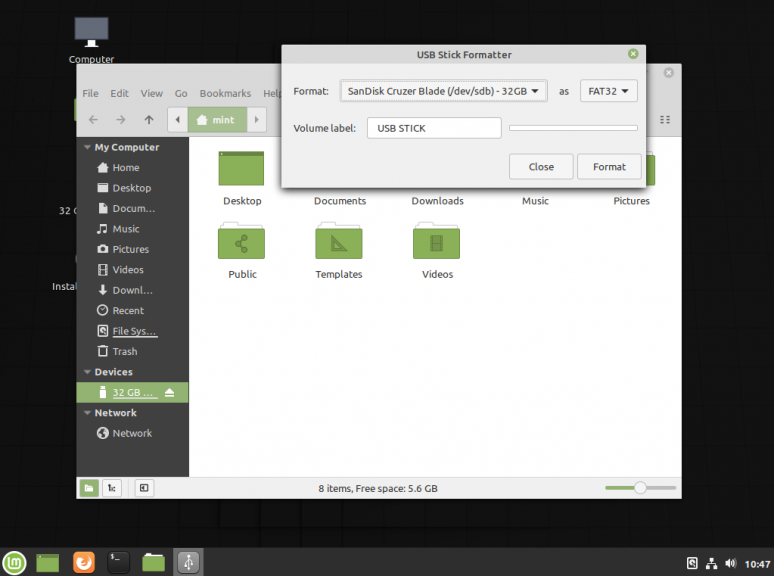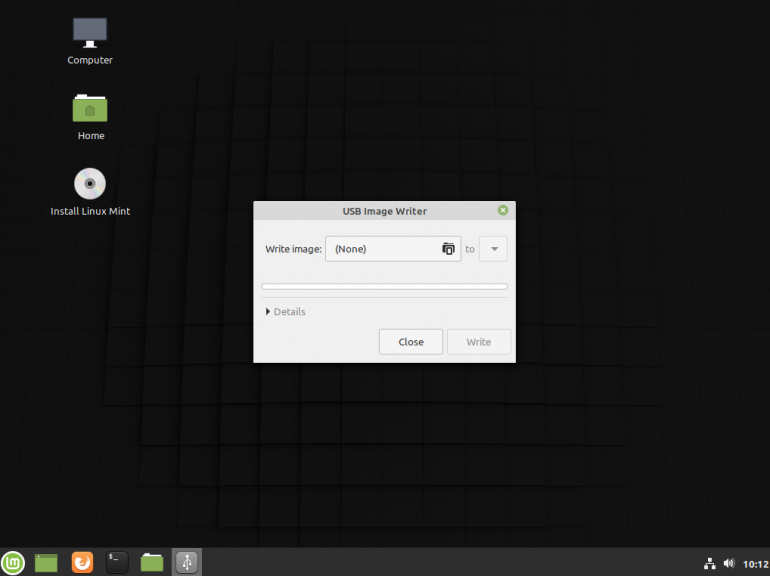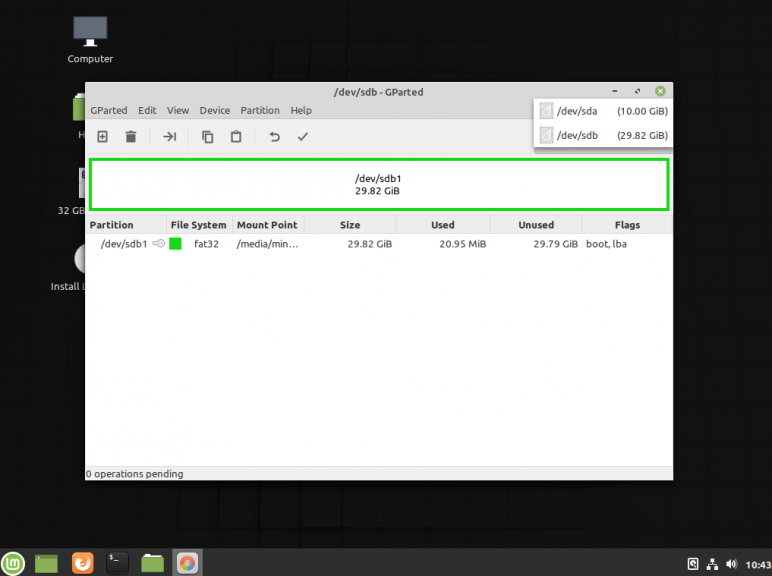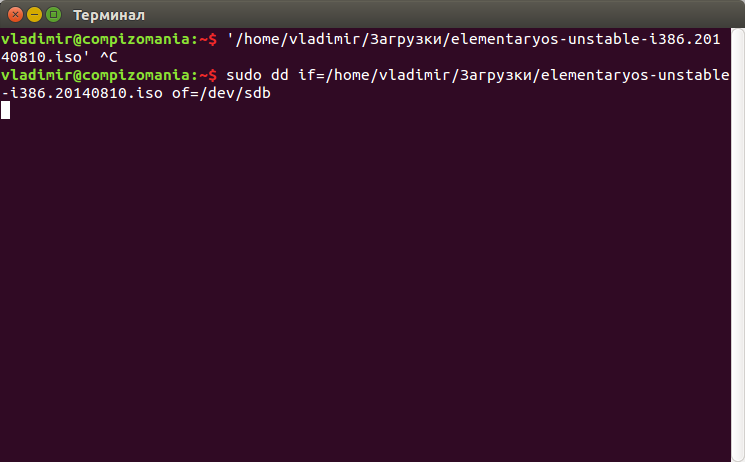Загрузочная флешка Windows в Linux
Бывают случаи, когда вам нужно записать Windows на флешку в Linux, например, когда вы хотите поставить эту систему второй для использования специализированных программ, или вам нужно переустановить операционку своим знакомым. Или же есть пользователи Linux, которые решили вернуться на Windows, но единственную флешку уже перезаписали под Linux LiveUSB.
Загрузочная флешка Windows в Linux создается достаточно просто. Я предлагаю несколько способов решения этой проблемы. Все их я перечислил ниже.
Загрузочная флешка Windows в Linux
Загрузочную флешку можно создать с помощью терминала или специальных графических утилит. Настоятельно рекомендую отформатировать флешку в Fat32 (или Exfat) перед использованием любого из предложенных методов.
Форматирование можно выполнить через Gparted, сfdisk+mkfs или через usb stick formatter(форматирование Usb флеш накопителя).
Способ 1. утилита USB Image Write (Запись образа на USB)
Для создания флешки можно воспользоваться утилитой Запись образа на Usb. В некоторых дистрибутивах она уже предустановленна (Ubuntu, Mint и др.)
Выбрать образ в графе «Записать» образ и в поле «в» выбрать флешку. Далее нажимаем записать
Способ 2. утилита WoeUSB
Пожалуй, это самый простой способ создания. Установка в Ubuntu:
Откройте терминал (Ctrl+Alt+T) и выполните следующие команды:
sudo add-apt-repository ppa:nilarimogard/webupd8
sudo apt-get update
sudo apt-get install woeusb
Откройте утилиту в меню приложений
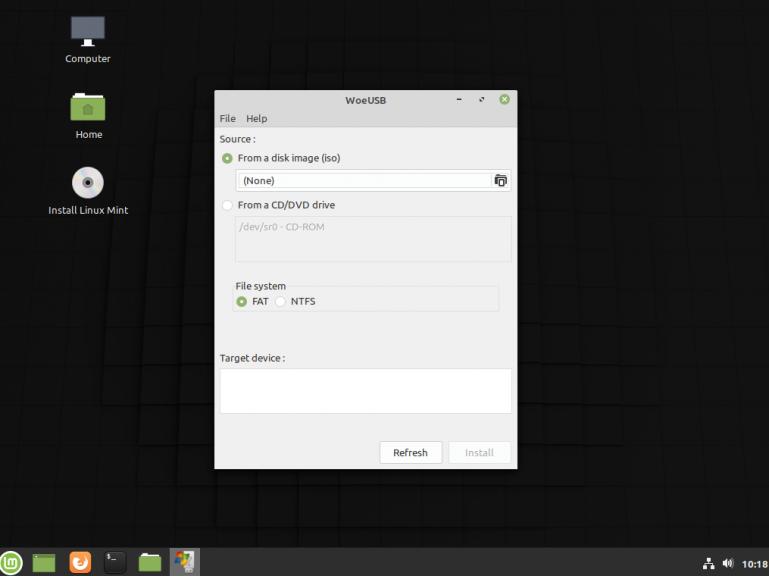
Интерфейс простой. Нажмите сверху на кнопку «Обзор»(иконка папка) и выберите образ. Target device это флешка на которую будет идти запись, если у вас их несколько выберите нужную. Также есть поле File system, где нужно выбрать какую файловую систему будете использовать. Рекомендую FAT. Затем нажмите «Install» и дождитесь окончания.
При появлении ошибки с кодом 256 «Source media is currently mounted», размонтируйте образ ISO с Windows, если вы его смонтировали.
При ошибке «Target device is currently busy», извлеките флешку, затем снова подключите её. Если не сработало, попробуйте отформатировать её.
Способ 3. Терминал и Gparted
Запустите терминал через главное меню или с помощью сочетания клавиш «Ctrl + Alt + T» в Ubuntu и Ubuntu-подобных, кроме Kubuntu.
Первый вариант
использовать команду dd:
dd if=/windows.iso of=/dev/sdX
Положите образ в домашнюю папку и переименуйте его в windows.iso во избежание проблем с пробелами.
Перейдите в терминале в домашнюю папку
Замените X на букву вашей флешки!
Узнать её можно через Gparted. В правом верхнем углу есть кнопка переключения дисков.
Тот диск который соответствует размеру вашей флешки и есть ваша флешка. В моем случае флешка на 32 гб это /dev/sdb
Значит команда будет иметь вид
dd if=/windows.iso of=/dev/sdb
Дождитесь окончания записи и извлеките флешку.
Выводы
Как видите, создание загрузочной флешки Windows в Linux не представляет сложности. Это были все способы, которые я знаю. Если они вам помогли, напишите об этом. Если вы знаете еще способы, обязательно напишите о них в комментариях!
compizomania
Азбука в Linux для начинающих и не только. Я знаю только то, что ничего не знаю, но другие не знают и этого. Сократ
Страницы
05 ноября 2014
Как записать iso-образ дистрибутива на флешку из терминала в Ununtu и производные
Для Linux разработано достаточно графических программ по созданию загрузочного USB носителя (флешки) с iso-образом дистрибутива, таких как: Unetbootin, Создание загрузочного диска (usb-creator-gtk) — в Ubuntu по умолчанию, MultiSystem LiveUSB Multiboot и некоторые другие.
Но мне хотелось бы поделиться с вами в этой статье о том, как создать загрузочную флешку с iso-образом дистрибутива из терминала.
Как известно, терминал установлен в любом дистрибутиве Linux по умолчанию, поэтому устанавливать дополнительных программ не потребуется. Единственно, что нужно для создания загрузочного USB-носителя, это загруженный из сети ISO-файл с образом дистрибутива, который вы хотите записать на флешку и отформатированная флешка.
Как правильно отформатировать флешку я писал ЗДЕСЬ.
Итак, предположим у вас загружен ISO-файл с образом дистрибутива и подготовлена флешка.
Терминальная команда для записи iso-образа дистрибутива выглядит следующим образом:
sudo dd if= путь к.iso of=/dev/sdb
Где вместо путь к.iso нужно указать путь к iso-файлу из вашей папки Загрузки.
sdb в конце команды, это флешка на которую будет записан образ. Чтобы определить вашу флешку, выполните в терминале:
И если у вас флешка определилась по-другому, измените в команде.
Чтобы правильно ввести в команду путь к файлу, откройте папку с файлом, откройте рядом терминал и перетащите в него файл:
В терминале отобразится путь к файлу и сам файл .iso. Скопируйте его без кавычек и вставьте в команду, а в терминале нажмите сочетание клавиш Ctrl+C для сброса и отображения новой строки приглашения.
Проще всего создавать команду в текстовом редакторе.
У меня получилась следующая команда:
Теперь вставьте флешку в порт компьютера, скопируйте полученную команду из текстового редактора, введите в терминал и выполните (нажмите Enter):
Курсор терминала будет моргать и кажется что ни чего не происходит, но на самом деле идёт запись. Дождитесь окончания записи образа и по окончании вы должны увидеть в терминале примерно следующее:
Вот и всё. Ваша флешка стала загрузочной и вы можете теперь производить установку дистрибутива на любом компьютере.
Ubuntulyb.blogspot.com
Создание загрузочной usb в ubuntu из консоли
Есть GUI способ с помощью unetbootin но во первых unetbootin тянет с собой qt, которое мне не нравится почему то изначально, во вторых иногда бывает и в консоли приходится сидеть. Вообщем сам способ
Подключается флешка к разъему и выполняется команда
она покажет место монтирования usb примерно так
/dev/sdb 2011276 4 2011272 1% /media/6BED-4100
вообщем когда место стало известно, тут это /dev/sdb , отмонтирование
12 комментариев:
Огромное спс.. Будем пробовать..
попробовал, записал, вставил в комп, с флехи пытается згрузиться но тако еощущение что на флешки ничего нет.(
у меня всегда получается
И еще кажется самое основное чтоб образ в домашней директории размещен оказался ну или в той в которой находится терминал
sudo fdisk -l
[sudo] password for d:
Диск /dev/sda: 250.1 Гб, 250059350016 байт
255 головок, 63 секторов/треков, 30401 цилиндров, всего 488397168 секторов
Units = секторы of 1 * 512 = 512 bytes
Размер сектора (логического/физического): 512 байт / 512 байт
I/O size (minimum/optimal): 512 bytes / 512 bytes
Идентификатор диска: 0x000d1f80
Устр-во Загр Начало Конец Блоки Id Система
/dev/sda1 2048 718847 358400 7 HPFS/NTFS/exFAT
/dev/sda2 718848 31744439 15512796 7 HPFS/NTFS/exFAT
/dev/sda3 * 31746048 91899903 30076928 83 Linux
/dev/sda4 91901950 488396799 198247425 5 Расширенный
/dev/sda5 91901952 488396799 198247424 83 Linux
Диск /dev/sdb: 2063 МБ, 2063597056 байт
64 головок, 62 секторов/треков, 1015 цилиндров, всего 4030463 секторов
Units = секторы of 1 * 512 = 512 bytes
Размер сектора (логического/физического): 512 байт / 512 байт
I/O size (minimum/optimal): 512 bytes / 512 bytes
Идентификатор диска: 0x00000000